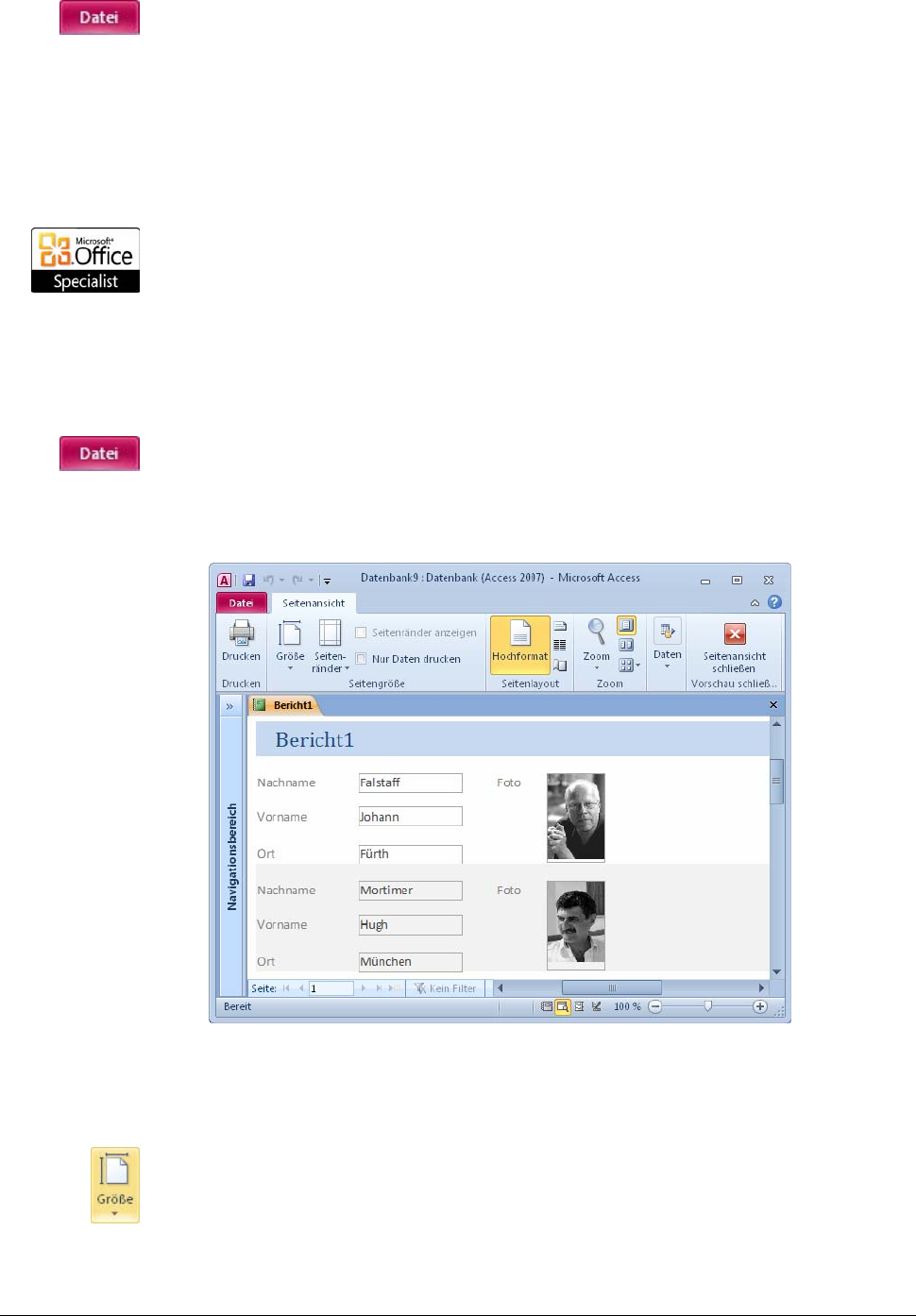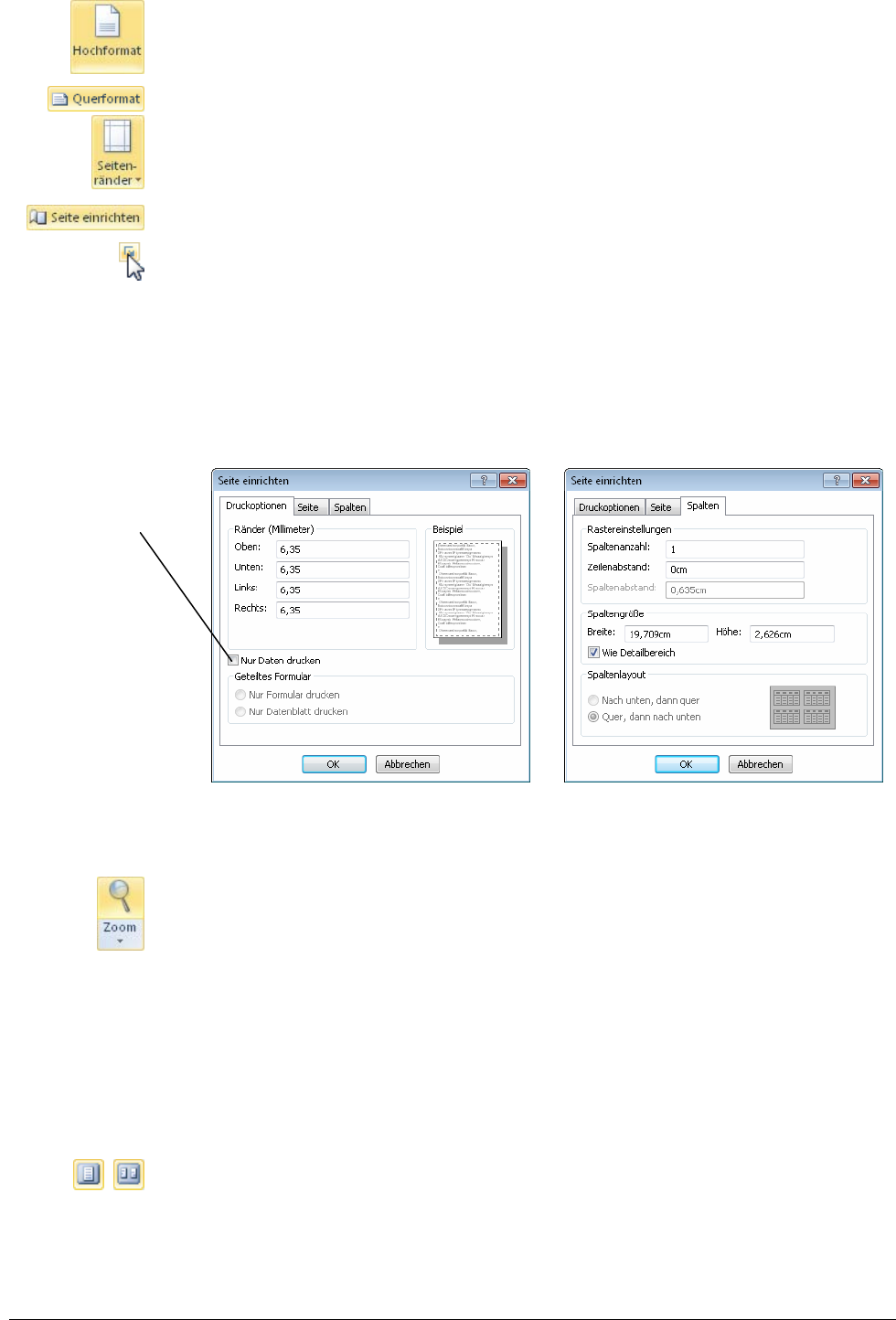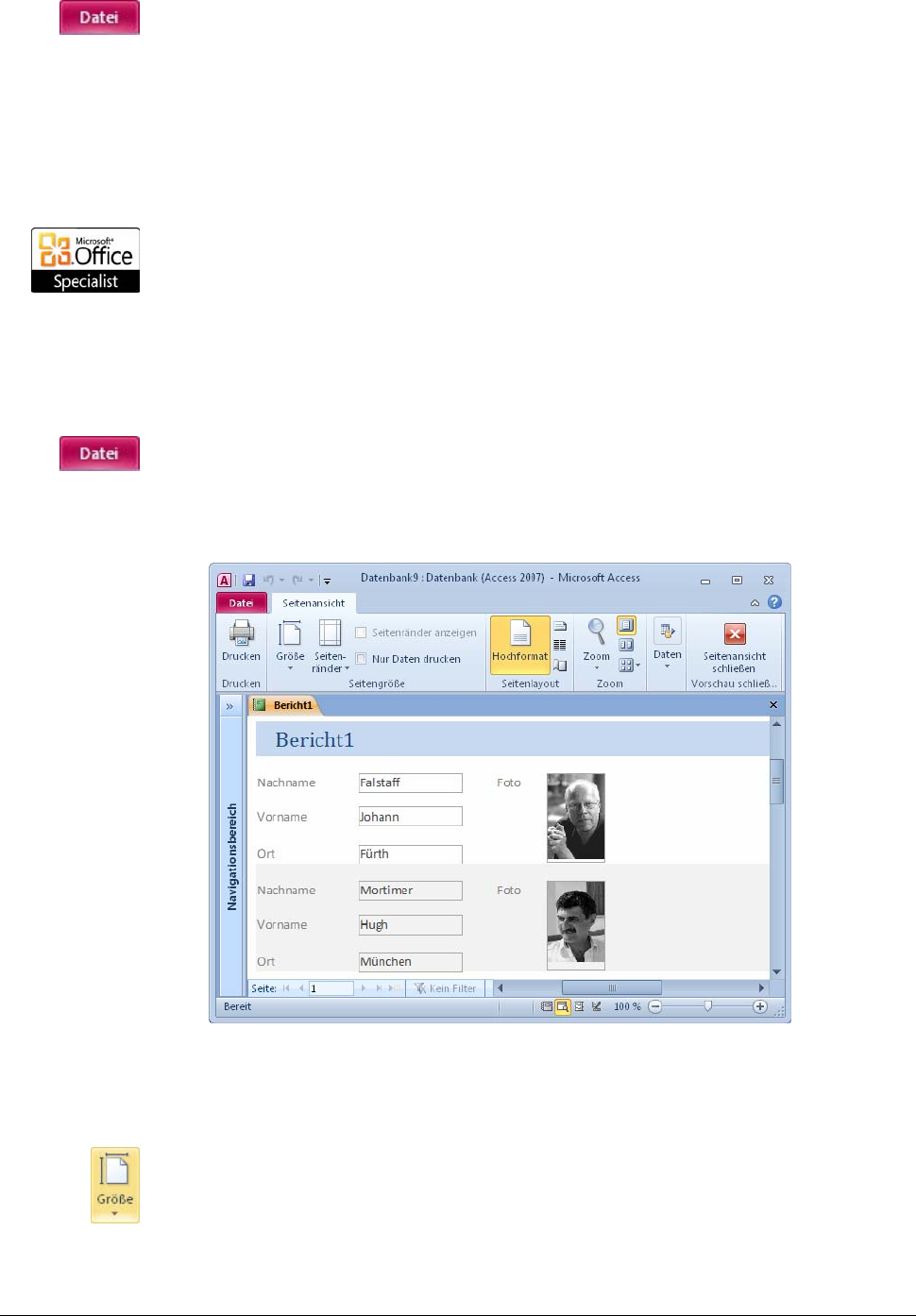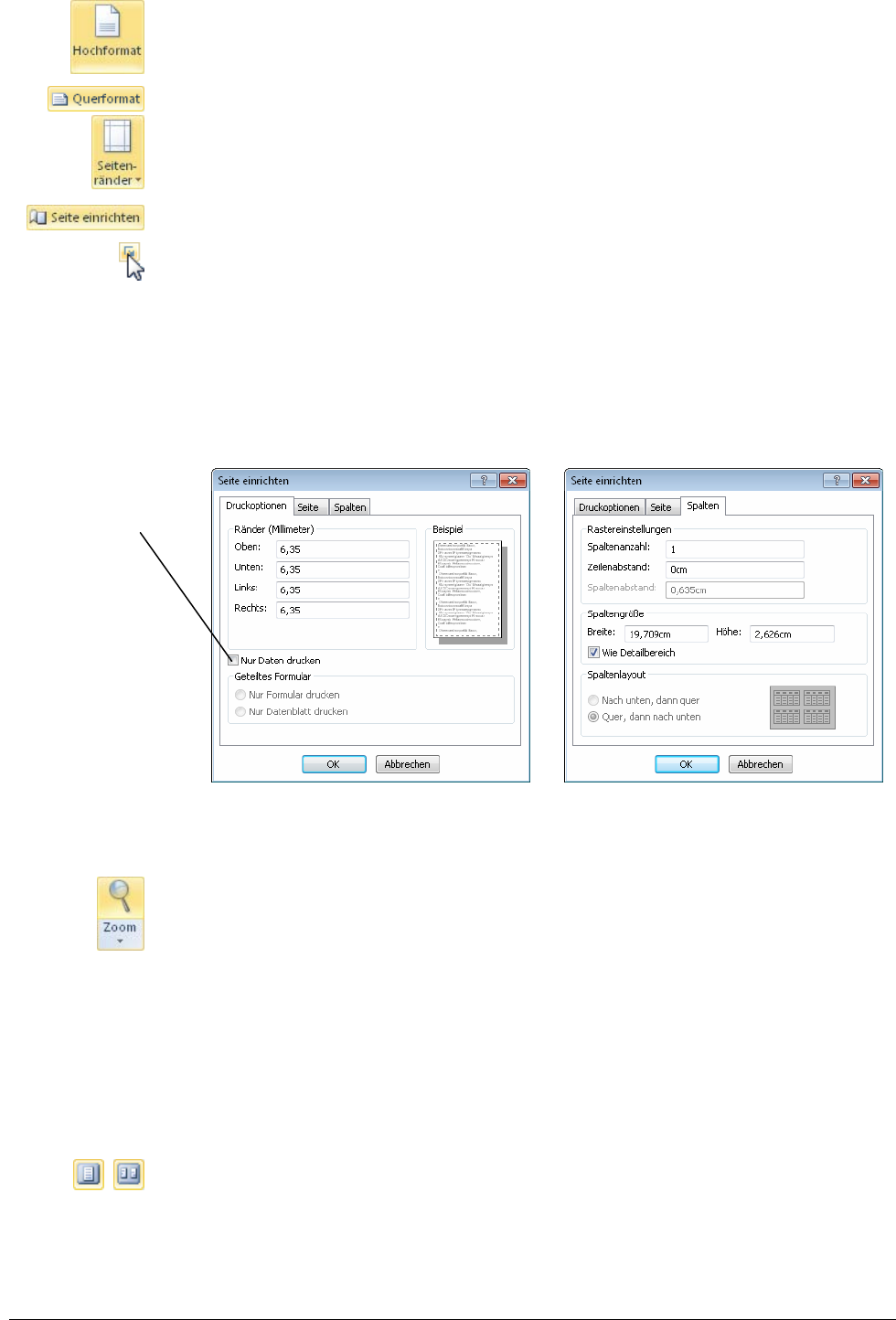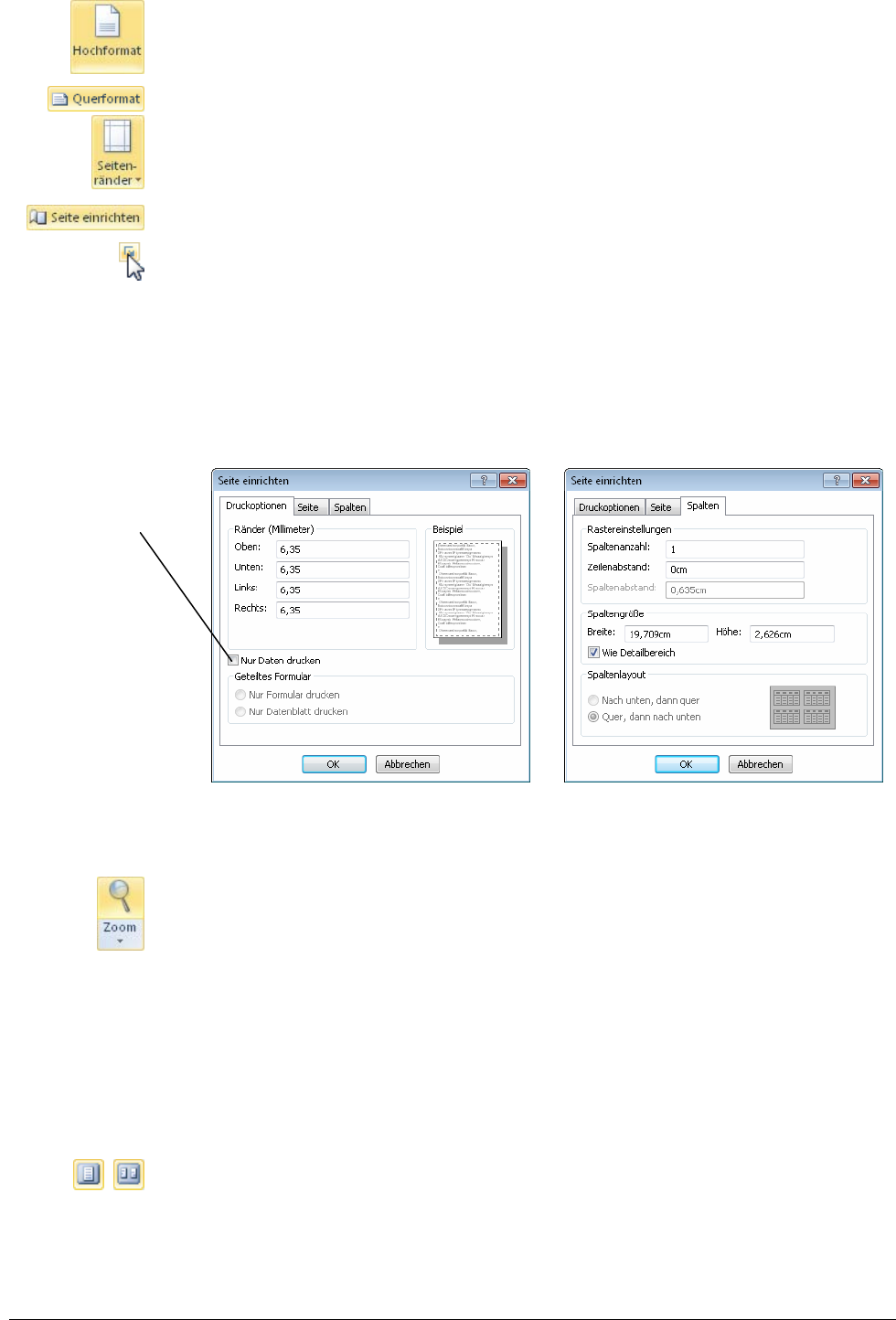
Zum Festlegen der Ausrichtung benutzen Sie die Schaltfläche Hoch-
format bzw. Querformat. Für diese Übung wählen Sie Querformat. All-
gemein sollten Sie erst das Hochformat ausprobieren und nur dann
das Querformat wählen, wenn das Objekt zu breit ist.
Zum Festlegen der Randeinstellungen klicken Sie auf Seitenränder und
wählen dann das gewünschte Format in der Liste aus. Access liefert
Ihnen hier drei Standardalternativen.
Wenn Sie auf Seite einrichten klicken, wird das gleichnamige Dialog-
feld angezeigt, in dem alle wichtigen Einstellungen für die Einrichtung
einer Seite zusammengefasst sind.
Das Dialogfeld enthält je nach gewähltem Datenbankobjekt unter-
schiedlich viele Registerkarten. Wenn Sie ein Formular oder einen
Bericht zum Ausdrucken gewählt haben, gelangen Sie über die Regis-
terkarte Spalten zu den Optionen, mit denen die Anordnung und
Größe von einzelnen zu druckenden Elementen und deren Anord-
nung auf der Druckseite festgelegt werden.
Über diese Option
können Sie
erreichen, dass
keine Bezeich-
nungsfelder oder
Rahmen gedruckt
werden
4. Zur Kontrolle der Einstellungen verwenden Sie die Schaltflächen in der
Gruppe Zoom:
Über die Liste zur Schaltfläche Zoom können Sie den Vergröße-
rungsmaßstab der Ansicht auf dem Bildschirm einstellen. Die Größe
des Ausdrucks wird davon nicht beeinflusst.
Um den Darstellungsmaßstab der Seitenansicht zu ändern, können Sie
auch zwischen zwei Einstellungen für den Vergrößerungsmaßstab
wechseln. Solange der Mauszeiger die Form einer Lupe hat, können
Sie auch bestimmte Ausschnitte gezielt vergrößern. Setzen Sie die
Lupe auf den Teil des Objekts, den Sie vergrößert darstellen möchten.
Drücken Sie dann die Maustaste. Ein zweiter Klick mit der Lupe ver-
kleinert die Darstellung wieder.
Falls für den Ausdruck mehrere Seiten benötigt werden, können Sie
mit den entsprechenden Schaltflächen regeln, wie viele Seiten in der
Seitenansicht angezeigt werden sollen.
144 Kapitel 9